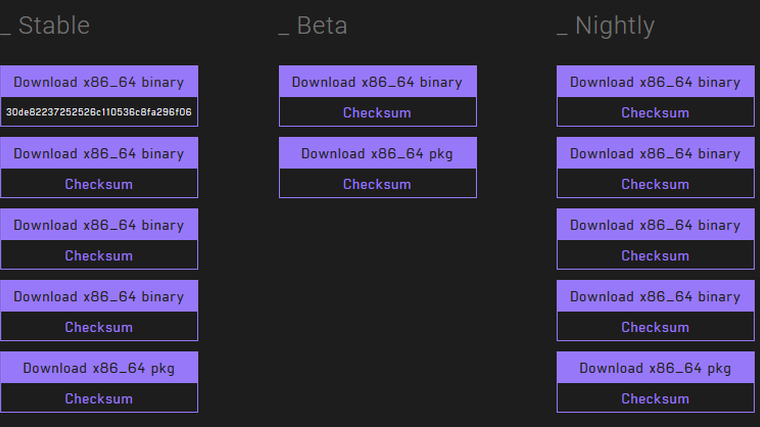Como ya sabrás, Microsoft permitía actualizar Windows 7 y Windows 8.1 e instalar la nueva versión de Windows 10 de manera gratuita. Eso sí, si tenías la versión de 32bits, se te instalaba la versión Windows 10 de 32 bit, también.
Si ahora has cambiado el procesador o simplemente quieres cambiar a la versión de 64 bit, también puedes.
¿Hash? ¿Qué es un hash?
Antes de nada, vamos a ver unos conceptos básicos:
- ¿Qué es una función hash? Es una función o fórmula matemática que convierte la entrada en otra cosa de longitud fija y que suele tener ciertas propiedades (es más pequeña, se calcula rápidamente, es uniforme, determinista, etc.ref
- ¿Qué es un hash? Es la salida o el resultado de aplicar la función hash.
- ¿No te ha quedado claro? Vamos a ver un ejemplo. Dirígete a la web passwordsgenerator y empieza a escribir. En la zona de abajo verás un código que va cambiando según escribes. Eso es el hash. La web aplica una función hash, llamada MD5, que convierte el texto que introduces en el código o hash que ves abajo.
- ¿Qué usos tiene los hashes? Muchos…los hashes se pueden utilizar para encontrar ficheros duplicados, para proteger tus datos con criptografía, firma digital, para organizar ficheros, para realizar búsquedas más rápidas…
Visto esto, vamos a ver cómo saber el hash de un fichero determinado, tenemos varias opciones:
- Sin instalar nada: certUtil por línea de comandos de Windows
- Instalando el programa 7-Zip
- Instalando HashCheck
- Online con onlinemd5.com
1. Sin instalar nada
El comando CertUtil viene ya instalado en Windows y sirve para generar hashes con los algoritmos: MD2, MD4, MD5, SHA1, SHA256, SHA384 y SHA512. El único inconveniente es que es puede ser un poco más engorroso de usar, ya que se utiliza mediante comandos.
Para usarlo hay que escribir:
Por ejemplo, si quisiese calcular el hash MD5 del fichero C:\TEMP\fichero-prueba.txt ejecutaría:

Si quieres que tenga el mismo formato que el comando cksum de GNU/Linux, podemos ejecutar lo siguiente en la PowerShell:
2. Instalando 7-Zip
Las nuevas versiones de 7-Zip (programa para comprimir y descomprimir ficheros, parecido a Winrar) incorporan una función muy útil para calcular el hash de los ficheros.
Para utilizarla, solo hemos de pulsar con el botón derecho y seleccionas CRC SHA y en el menú desplegable, elegir el algoritmo que queramos (CRC-32, CRC-64, SHA-1, SHA-256). Eso sí, no cuenta con MD5.
3. Instalando HashCheck
HashCheck puede resultar muy útil ya que permite ver diferentes hashes directamente desde el menú de propiedades del objeto.
Para descargarlo ve a la página oficial. Para usarlo solo hay que instalarlo y posteriormente pinchar con el botón derecho sobre el fichero o carpeta sobre el que queramos conocer los hashes; y pinchar en Propiedades > Checksum.
Otro programa muy parecido es HashTab. Funcionan igual de bien, aunque a mi me gusta un poco más HashCheck
4. Online con onlinemd5.com
Si quieremos comprobar la integridad de ficheros “pequeños” en la web OnlineMD5 nos permiten calcular el hash en MD5 de ficheros de hasta 4 Gb.